Plánování nabídky Aplikace Azure
Aplikace Azure je typ nabídky pro prodej a nasazení řešení hostovaných v tenantovi Azure zákazníka. Aplikace Azure automatizují nasazení a konfiguraci vaší aplikace pomocí šablony Azure Resource Manageru (ARM), která zahrnuje virtuální počítače, kontejnery, sítě, úložiště a mnoho dalších prostředků Azure. Aplikace Azure nabídky je možné nakonfigurovat jako šablony řešení nebo spravované aplikace:
Plány spravovaných aplikací se dají provádět na komerčním marketplace a dají se spravovat vydavatelem nebo zákazníkem. Při správě vydavatele má identita v tenantovi vydavatele přístup ke skupině prostředků v předplatném zákazníka. Při správě zákazníkem nemá vydavatel k tenantovi zákazníka přístup. Přístup zákazníků je možné plně povolit nebo omezit pomocí přiřazení zamítnutí a povolených akcí. Plán spravované aplikace můžete použít k prodeji Aplikace Azure přes Marketplace.
Šablony řešení se nedají provádět na komerčním marketplace, ale dají se použít k nasazení placených nabídek virtuálních počítačů, které se účtují prostřednictvím komerčního marketplace. Typ plánu šablony řešení použijte, když vaše řešení používá šablonu ARM pro nasazení a neprochází prostřednictvím Marketplace. Nabídka aplikace Azure může obsahovat více plánů a typů plánů.
Možnosti zápisu
Po publikování nabídky se možnosti výpisu vaší nabídky zobrazí jako tlačítko v levém horním rohu stránky výpisu vaší nabídky. Například následující snímek obrazovky ukazuje stránku se seznamem nabídek na Azure Marketplace s tlačítkem Získat hned . Pokud jste se rozhodli nabídnout testovací jednotku, zobrazí se také tlačítko Testovací jednotka .
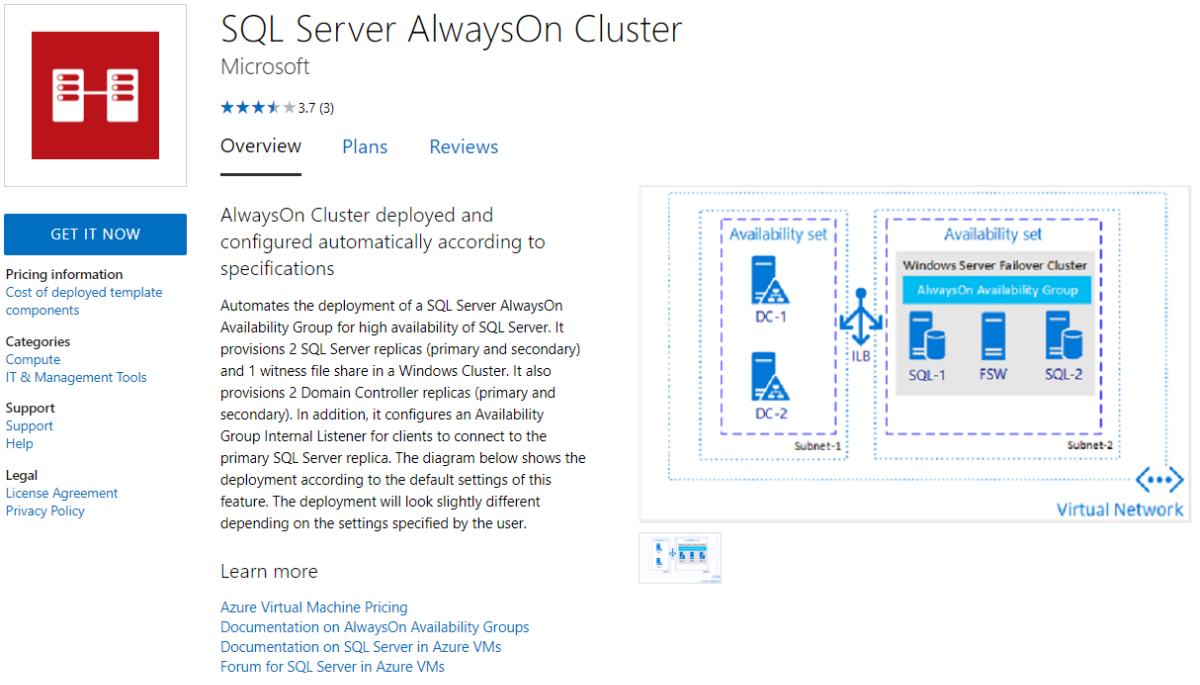
Testovací verze
Pro nabídku Aplikace Azure můžete povolit testovací verzi, která zákazníkům umožní vyzkoušet si nabídku před nákupem. Další informace o testovacích jednotkách najdete v tématu Co je testovací verze? Informace o konfiguraci různých druhů testovacích jednotek najdete v tématu Technická konfigurace testovacích jednotek.
Můžete si také přečíst o osvědčených postupech testovacích jednotek a stáhnout si soubor PDF s přehledem testovacích jednotek (ujistěte se, že je vypnuté blokování automaticky otevíraných oken).
Poznámka:
Aplikace Azure se implementují pomocí šablony Azure Resource Manageru, jediným typem testovací jednotky dostupné pro Aplikace Azure je testovací verze založená na Azure Resource Manageru.
Potenciální zákazníci
Komerční marketplace shromažďuje potenciální zákazníky s informacemi o zákaznících, abyste k nim měli přístup v pracovním prostoru Referenční seznamy v Partnerském centru. Potenciální zákazníci obsahují informace, jako jsou podrobnosti o zákazníci, včetně názvu nabídky, ID a online obchodu, kde zákazník vaši nabídku našel.
Můžete se také rozhodnout pro připojení systému CRM k nabídce. Komerční marketplace podporuje Dynamics 365, Marketo a Salesforce spolu s možností použít tabulku Azure nebo nakonfigurovat koncový bod HTTPS pomocí Power Automate. Podrobné pokyny najdete v tématu Potenciální zákazníci z vaší nabídky komerčního marketplace.
Kategorie a podkategorie
Pro seskupení nabídky do odpovídajících oblastí vyhledávání na komerčním marketplace můžete zvolit alespoň jednu a až dvě kategorie. Pro každou primární a sekundární kategorii můžete zvolit až dvě podkategorie. Úplný seznam kategorií a podkategorií najdete v tématu Osvědčené postupy pro výpis nabídek.
Právní smlouvy
Pro zjednodušení procesu zadávání zakázek pro zákazníky a snížení právní složitosti dodavatelů softwaru nabízí Microsoft standardní smlouvu, kterou můžete použít pro své nabídky na komerčním marketplace. Když nabízíte software ve standardní smlouvě, zákazníci si ho musí přečíst a přijmout jen jednou a nemusíte vytvářet vlastní podmínky a ujednání.
Pokud se rozhodnete použít standardní smlouvu, můžete přidat univerzální dodatkové podmínky a až 10 vlastních dodatků ke standardní smlouvě. Místo standardní smlouvy můžete použít také vlastní podmínky a ujednání. Tyto podrobnosti budete spravovat na stránce Vlastnosti . Podrobné informace najdete v tématu Standardní smlouva pro komerční marketplace Microsoftu.
Poznámka:
Po publikování nabídky pomocí standardní smlouvy pro komerční marketplace nemůžete použít vlastní podmínky a ujednání. Jedná se o scénář "or". Své řešení buď nabízíte ve standardní smlouvě, nebo za vlastních podmínek a ujednání. Pokud chcete změnit podmínky standardní smlouvy, můžete to provést prostřednictvím standardních dodatků ke smlouvě.
Podrobnosti o výpisu nabídek
Když v Partnerském centru vytvoříte novou nabídku Aplikace Azure, zadáte text, obrázky, volitelná videa a další podrobnosti na stránce výpisu nabídek. Zákazníci uvidí tyto informace, když zjistí výpis vaší nabídky na Azure Marketplace, jak je znázorněno v následujícím příkladu.

Popisy popisů volání
- Logo
- Kategorie
- Adresa podpory (odkaz)
- Podmínky použití
- Adresa zásad ochrany osobních údajů (odkaz)
- Název nabídky
- Shrnutí
- Popis
- Snímky obrazovek a videa
Následující snímek obrazovky ukazuje, jak se na webu Azure Portal zobrazují informace o nabídce:
Popisy popisů volání
- Titulek
- Popis
- Užitečné odkazy
- Screenshoty
Poznámka:
Pokud popis nabídky začíná frází "Tato aplikace je dostupná jenom v [neanglických jazycích]", nemusí být v angličtině.
Pokud chcete svoji nabídku snadněji vytvořit, připravte některé z těchto položek předem. Následující položky jsou vyžadovány, pokud není uvedeno jinak.
Název: Tento název se zobrazí jako název vašeho výpisu nabídky na komerčním marketplace. Název může být označený jako ochranná známka. Nemůže obsahovat emoji (pokud se nejedná o symboly ochranné známky a autorských práv) a musí být omezena na 200 znaků.
Shrnutí výsledků hledání: Popište účel nebo funkci nabídky jako jednu větu v prostém textu bez konců řádků, a to za 100 znaků nebo méně. Tento souhrn se používá v komerčním marketplace se seznamem výsledků hledání.
Krátký popis: Zadejte až 256 znaků prostého textu. Tento souhrn se zobrazí na stránce s podrobnostmi vaší nabídky.
Popis: Tento popis se zobrazí v přehledu výpisu z Azure Marketplace. Zvažte zahrnutí hodnotové nabídky, klíčových výhod, zamýšlené uživatelské základny, libovolné kategorie nebo oborových přidružení, příležitostí k nákupu v aplikacích, potřeby zákazníka nebo bolesti, které nabízí adresy, požadované zveřejnění, a odkaz na další informace.
Toto textové pole obsahuje ovládací prvky editoru formátovaného textu, které můžete použít k tomu, aby byl popis poutavější. K formátování popisu můžete použít také značky HTML. Do tohoto pole můžete zadat až 5 000 znaků textu, který obsahuje kód HTML a mezery. Další tipy najdete v tématu Vytvoření skvělého popisu aplikace a značek HTML podporovaných v popisech nabídek komerčního marketplace.
Klíčová slova vyhledávání (volitelné): Zadejte až tři klíčová slova hledání, která zákazníci můžou použít k vyhledání vaší nabídky v online obchodě. Nejlepších výsledků dosáhnete také použitím těchto klíčových slov v popisu. Název a popis nabídky nemusíte obsahovat. Tento text se automaticky zahrne do hledání.
Odkaz na zásady ochrany osobních údajů: Adresa URL zásad ochrany osobních údajů vaší společnosti. Musíte poskytnout platné zásady ochrany osobních údajů a zodpovídáte za zajištění toho, aby vaše aplikace splňovala zákony a předpisy týkající se ochrany osobních údajů.
Užitečné odkazy (volitelné): Můžete poskytnout odkazy na různé zdroje informací pro uživatele vaší nabídky. Například fóra, nejčastější dotazy a poznámky k verzi.
Kontaktní údaje: Musíte určit následující kontakty z vaší organizace:
- Kontakt podpory: Zadejte jméno, telefon a e-mail pro partnery Microsoftu, které můžou používat, když zákazníci otevřou lístky. Musíte také zahrnout adresu URL webu podpory.
- Technický kontakt: Zadejte jméno, telefon a e-mail microsoftu, aby ho mohli používat přímo v případě problémů s vaší nabídkou. Tyto kontaktní informace nejsou uvedené na komerčním marketplace.
- Kontakt programu CSP (volitelné): Pokud se přihlásíte k programu Cloud Solution Provider (CSP), zadejte jméno, telefon a e-mail, aby vás tito partneři mohli kontaktovat s případnými dotazy. Můžete také zahrnout adresu URL marketingových materiálů.
Multimédia – loga: Zadejte soubor PNG pro logo Velké velikosti. Partnerské centrum toto používá k vytvoření malého a středníhologa. Soubory s logem můžete volitelně nahradit později.
- Velké (vyžaduje se od 216 × 216 do 350 × 350 px).
- Střední (90x90 px, volitelné).
- Malé (48x48 px, volitelné).
Tato loga se používají na různých místech v online obchodech:
- Ve výsledcích hledání na Azure Marketplace se zobrazí malé logo.
- Při vytváření nového prostředku v Microsoft Azure se zobrazí logo Střední.
- Na stránce se seznamem nabídek na Azure Marketplace se zobrazí logo Velké.
Postupujte podle těchto pokynů pro vaše loga:
- Design Azure má jednoduchou paletu barev. Omezte počet primárních a sekundárních barev ve vašem logu.
- Barvami motivů na portálu jsou bílá a černá. Nepoužívejte tyto barvy jako barvu pozadí pro vaše logo. Použijte barvu, která vaše logo na portálu zvýrazní. Doporučujeme použít jednoduché primární barvy.
- Pokud použijete průhledné pozadí, ujistěte se, že text ani logo nejsou bílé, černé nebo modré.
- Vzhled a chování loga by měly být ploché a vyhnout se přechodům v logu nebo pozadí. Na logo neumisťujte žádný text, a to ani název vaší společnosti nebo název značky. Rozmazané obrázky způsobí odmítnutí odeslání.
- Zajistěte, aby logo nebylo roztažené.
Multimédia – Snímky obrazovky (volitelné): Doporučujeme přidat snímky obrazovky, které ukazují, jak vaše nabídka funguje. Můžete přidat až pět snímků obrazovky s následujícími požadavky, které ukazují, jak vaše nabídka funguje:
- 1280 × 720 pixelů
- .PNG soubor
- Musí obsahovat popis
Média – Videa (volitelné): Můžete přidat až pět videí s následujícími požadavky, které ukazují vaši nabídku:
- Název.
- Adresa URL: Musí být hostovaná pouze na YouTube nebo Vimeo.
- Miniatura: 1280x720 .PNG soubor
Poznámka:
Vaše nabídka musí splňovat obecné zásady certifikace komerčního marketplace, které se publikuje na komerčním marketplace.
Cílová skupina ve verzi Preview
Cílová skupina ve verzi Preview má přístup k vaší nabídce před publikováním v online obchodech, aby před publikováním mohla otestovat kompletní funkce.
Poznámka:
Cílová skupina verze Preview se liší od privátního plánu. Soukromý plán je takový, který zpřístupníte jenom konkrétnímu cílové skupině, kterou zvolíte. To vám umožní vyjednat vlastní plán s konkrétními zákazníky.
Cílovou skupinu verze Preview definujete pomocí ID předplatného Azure spolu s volitelným popisem pro každý z nich. Žádná z těchto polí není viditelná zákazníky.
Technická konfigurace
U spravovaných aplikací, které generují události měření pomocí rozhraní API služby měření Marketplace, musíte zadat identitu, kterou vaše služba používá při generování událostí měření.
U spravovaných aplikací, které generují události měření pomocí rozhraní API služby měření Marketplace, musíte zadat identitu, kterou vaše služba používá při generování událostí měření.
- ID tenanta Microsoft Entra (povinné): Na webu Azure Portal musíte vytvořit aplikaci Microsoft Entra, abychom mohli ověřit připojení mezi našimi dvěma službami za ověřenou komunikací. Pokud chcete najít ID tenanta pro vaši aplikaci Microsoft Entra, přejděte do podokna Registrace aplikací v ID Microsoft Entra. Ve sloupci Zobrazovaný název vyberte aplikaci. Pak vyhledejte vlastnosti a pak pro ID adresáře (tenanta) (například
50c464d3-4930-494c-963c-1e951d15360e). - ID aplikace Microsoft Entra (povinné): Potřebujete také ID aplikace a ověřovací klíč. Pokud chcete najít ID aplikace, přejděte do podokna Registrace aplikací v ID Microsoft Entra. Ve sloupci Zobrazovaný název vyberte aplikaci a vyhledejte ID aplikace (například
50c464d3-4930-494c-963c-1e951d15360eklienta). Ověřovací klíč najdete tak, že přejdete na Nastavení a vyberete Klíče. Musíte zadat popis a dobu trvání a pak zadat číselnou hodnotu.
Poznámka:
ID aplikace Azure se přidruží k VAŠEMu ID vydavatele a dá se znovu použít jenom v rámci tohoto účtu vydavatele.
Další prodejní příležitosti
Můžete se rozhodnout, že se přihlásíte k marketingovým a prodejním kanálům podporovaným Microsoftem. Při vytváření nabídky v Partnerském centru se na konci procesu zobrazí dvě karty:
- Opětovný prodej prostřednictvím poskytovatelů CSP: Tuto možnost použijte, pokud chcete partnerům CSP (Cloud Solution Provider) umožnit, aby vaše řešení mohli znovu prodávat v rámci balíčku nabídky. Další informace najdete v programu Cloud Solution Provider.
- Spoluprodej s Microsoftem: Tato možnost umožňuje prodejním týmům Microsoftu při vyhodnocování potřeb zákazníků zvážit způsobilé řešení spoluprodeje IP adres. Podrobné informace o tom, jak připravit nabídku na vyhodnocení, najdete v tématu Možnost spoluprodeje na komerčním marketplace. Podrobnosti o požadavcích na spoluprodej IP najdete v tématu Požadavky na stav spoluprodeje. Další informace o marketingu nabídky prostřednictvím partnerských kanálů Microsoft CSP najdete v tématu Poskytovatelé cloudových řešení.
Další informace najdete v tématu Růst cloudové firmy pomocí Azure Marketplace.
Plány
Aplikace Azure nabídky vyžadují alespoň jeden plán. Plán definuje rozsah a limity řešení a přidružené ceny, pokud je to možné. Pro svou nabídku můžete vytvořit několik plánů, které zákazníkům poskytnou různé technické a cenové možnosti.
Obecné pokyny k plánům, včetně cenových modelů a soukromých plánů, najdete v tématu Plány a ceny nabídek komerčního marketplace. V následujících částech najdete další informace specifické pro Aplikace Azure plány.
Typy plánů
Existují dva druhy plánů aplikací Azure: šablona řešení a spravovaná aplikace. Oba typy plánů podporují automatizaci nasazení a konfigurace řešení nad rámec jednoho virtuálního počítače. Proces poskytování více prostředků, včetně virtuálních počítačů, sítí a prostředků úložiště, můžete automatizovat a poskytovat složitá řešení, jako jsou řešení IaaS. Oba typy plánů můžou využívat mnoho různých druhů prostředků Azure, včetně virtuálních počítačů, ale nikoli pouze virtuálních počítačů.
Plány spravovaných aplikací umožňují prodávat a dodávat řešení prostřednictvím marketplace. Řešení může spravovat vydavatel nebo zákazník. Spravované aplikace mají stejné možnosti jako plány šablon řešení s některými klíčovými rozdíly:
Prostředky se nasadí do skupiny prostředků, kterou může spravovat vydavatel nebo zákazník. Pokud ji spravuje vydavatel, skupina prostředků se nachází v předplatném příjemce, ale identita v tenantovi vydavatele má přístup ke skupině prostředků.
Vydavatel může nakonfigurovat skupinu prostředků tak, aby zákazníkům poskytl úplný nebo omezený přístup ke skupině prostředků.
Měsíční a fakturované transakce se podporují prostřednictvím komerčního marketplace. Jako vydavatel můžete použít soukromé nabídky k vytvoření vlastních cenových dohod s vlastními dobami trvání a podmínkami. Další informace najdete v tématu Vytvoření privátní nabídky pro zákazníka.
Typ plánu spravované aplikace můžete použít k prodeji aplikací Azure přes Marketplace nebo když vy nebo váš zákazník vyžadujete, aby řešení spravuje partner.
Plány šablon řešení jsou jedním z hlavních způsobů publikování řešení na komerčním marketplace. Plány šablon řešení se nedají provádět na komerčním marketplace, ale dají se použít k nasazení placených nabídek virtuálních počítačů, které se účtují prostřednictvím komerčního marketplace. Typ plánu šablony řešení použijte, když zákazník bude řešení spravovat a transakce se účtují prostřednictvím jiného plánu. Další informace o vytváření šablon řešení najdete v tématu Co je Azure Resource Manager?
Použití služby Azure Kubernetes Service (AKS) a kontejnerů ve spravované aplikaci
Šablony řešení: Nabídky šablon řešení nelze po nasazení zákazníka měnit vydavatelem. Proto kontejnery a prostředky Azure Kubernetes Service (AKS) nejsou v této kategorii nabídky aktuálně povolené.
Spravované aplikace: Informace o odkazech na nabídky kontejnerů ve spravované aplikaci najdete v tématu Referenční aplikace Kubernetes v Aplikace Azure s.
Odkazování na kontejnery a prostředky Azure Kubernetes Service (AKS) z spravované aplikace je prozatímně povolené , protože spravované aplikace je možné nakonfigurovat tak, aby vydavateli umožnil přístup k prostředkům vytvořeným během nasazování v předplatném zákazníka a řídit je.
Pravidla a známé problémy pro AKS a kontejnery ve spravovaných aplikacích
Skupina prostředků uzlu AKS nedědí přiřazení zamítnutí jako součást spravované aplikace Azure. To znamená, že zákazník má úplný přístup ke skupině prostředků uzlu AKS, kterou prostředek AKS vytvoří, když je součástí spravované aplikace, zatímco spravovaná skupina prostředků bude mít správná přiřazení zamítnutí.
Vydavatel může jako součást spravované aplikace Azure zahrnout grafy Helm a další skripty. S nabídkou se ale bude zacházet jako s běžným nasazením spravovaných aplikací a v době nasazení nebude k dispozici žádné automatické zpracování specifické pro kontejner ani instalaci chartu Helm. Je zodpovědností vydavatele spouštět příslušné skripty buď v době nasazení, pomocí obvyklých technik, jako jsou rozšíření vlastních skriptů virtuálního počítače nebo skripty nasazení Azure, nebo po nasazení.
Stejně jako u běžné spravované aplikace Azure je odpovědností vydavatele, aby se zajistilo, že se řešení úspěšně nasadí a že jsou všechny komponenty správně nakonfigurované, zabezpečené a funkční. Vydavatelé můžou například jako zdroj imagí používat vlastní registr kontejnerů, ale jsou plně zodpovědní za zabezpečení kontejneru a probíhající kontrolu ohrožení zabezpečení.
Další kroky
- Pokud chcete naplánovat šablonu řešení, přečtěte si téma Plánování šablony řešení pro nabídku aplikace Azure.
- Pokud chcete naplánovat spravovanou aplikaci Azure, přečtěte si téma Plánování spravované aplikace Azure pro nabídku aplikací Azure.
Videokursy a praktická cvičení
Váš názor
Připravujeme: V průběhu roku 2024 budeme postupně vyřazovat problémy z GitHub coby mechanismus zpětné vazby pro obsah a nahrazovat ho novým systémem zpětné vazby. Další informace naleznete v tématu: https://aka.ms/ContentUserFeedback.
Odeslat a zobrazit názory pro
